كيفية إيقاف تشغيل الكمبيوتر من هاتفك

كيفية إيقاف تشغيل الكمبيوتر من هاتفك
يمنع جدار الحماية في نظامي التشغيل Windows 7 وVista معظم المنافذ والبرامج من الوصول إلى جهاز الكمبيوتر. هناك العديد من الميزات الجديدة التي تجعله حلاً أكثر موثوقية، ويوفر مستوى حماية مناسبًا، ولكن قد تحتاج أحيانًا إلى السماح بالوصول إلى منفذ أو برنامج. في حين أن بعض الاستثناءات يتم إعدادها تلقائيًا في نظامي التشغيل Windows 7 وVista، يجب تكوين بعضها الآخر يدويًا. سيوضح لك هذا الدليل كيفية فتح منفذ أو السماح لبرنامج معين بالمرور عبر جدار الحماية .
السماح ببرنامج
أولاً، انقر فوق ابدأ ثم أدخل لوحة التحكم
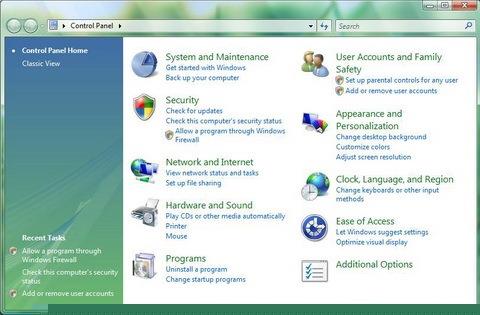
في نافذة لوحة التحكم ، انقر على " السماح لبرنامج باستخدام جدار حماية Windows" . سينقلك هذا إلى نافذة إعدادات جدار حماية Windows .
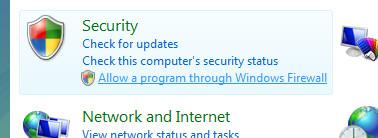
الآن، من هنا، انتقل إلى علامة التبويب "الاستثناءات" .
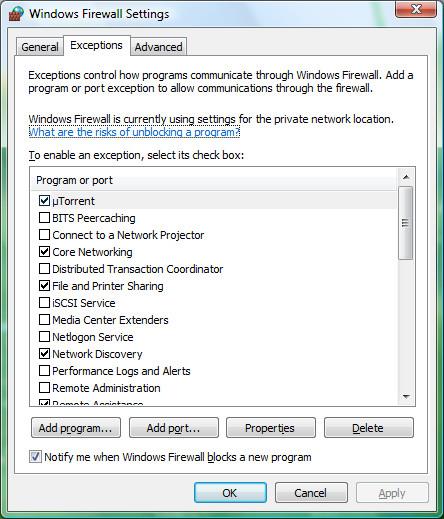
كما ترى في لقطة الشاشة أعلاه، ستجد هنا قائمة طويلة بجميع الاستثناءات المُعرّفة. الاستثناءات المُحدّدة هي استثناءات نشطة. لمعرفة المزيد عن استثناء مُعرّف، حدده ثم انقر على " خصائص".
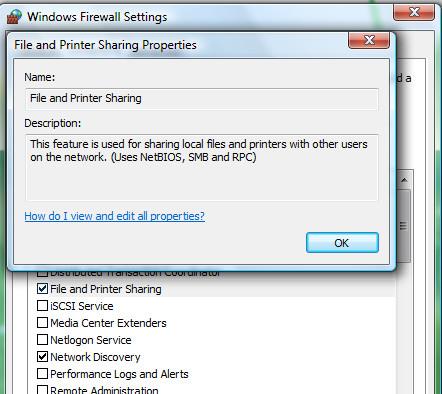
لإضافة استثناء، حدد البرنامج من القائمة، وقم بتمييزه وانقر فوق موافق.
السماح بمنفذ
في كثير من الأحيان، لا يُدرج المنفذ ضمن "البرنامج" أو "المنفذ" في إعدادات جدار حماية Windows. لفتح منفذ ، انقر على خيار "إضافة منفذ" في علامة التبويب "استثناء " بجدار حماية Windows.
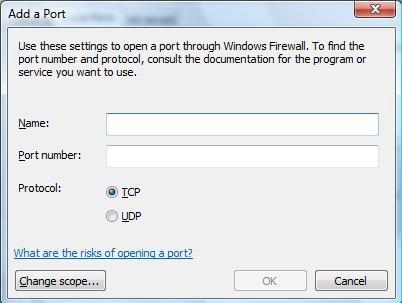
الآن، اكتب اسمًا للمنفذ يسهل فهمه لاحقًا، ثم اكتب رقم المنفذ. بعد ذلك، حدد البروتوكول المناسب وانقر على "موافق" .
كيفية إيقاف تشغيل الكمبيوتر من هاتفك
يعمل تحديث ويندوز بشكل أساسي بالتزامن مع السجل وملفات DLL وOCX وAX المختلفة. في حال تلف هذه الملفات، ستظل معظم ميزات
تتزايد مجموعات حماية النظام الجديدة بسرعة كبيرة في الآونة الأخيرة، وكلها تقدم حلاً جديدًا للكشف عن الفيروسات/البريد العشوائي، وإذا كنت محظوظًا
تعرّف على كيفية تفعيل البلوتوث على نظامي التشغيل Windows 10/11. يجب تفعيل البلوتوث لتعمل أجهزتك بشكل صحيح. لا تقلق، الأمر سهل!
في السابق، قمنا بمراجعة NitroPDF، وهو قارئ PDF جيد يسمح أيضًا للمستخدم بتحويل المستندات إلى ملفات PDF مع خيارات مثل دمج وتقسيم ملف PDF
هل سبق لك أن استلمت مستندًا أو ملفًا نصيًا يحتوي على أحرف زائدة؟ هل يحتوي النص على الكثير من علامات النجمة والواصلات والمسافات الفارغة، وما إلى ذلك؟
لقد سألني الكثير من الأشخاص عن رمز Google المستطيل الصغير الموجود بجوار زر ابدأ في نظام التشغيل Windows 7 على شريط المهام الخاص بي، لذا قررت أخيرًا نشر هذا
يُعدّ uTorrent بلا شكّ أشهر برنامج لتنزيل التورنت على سطح المكتب. على الرغم من أنّه يعمل بسلاسة تامة معي على نظام Windows 7، إلا أن بعض الأشخاص يواجهون
يحتاج الجميع إلى أخذ فترات راحة متكررة أثناء العمل على الكمبيوتر، وعدم أخذ فترات راحة يزيد من احتمالية ظهور عينيك (حسنًا، ليس فجأة)
قد تجد العديد من التطبيقات التي قد تكون معتادًا عليها كمستخدم عادي. معظم الأدوات المجانية الشائعة تتطلب تثبيتًا مُرهقًا.







